Cara Mengatur Tiga Monitor di Laptop
Yang Perlu Diketahui
- Jika laptop Anda memiliki tiga port video, Anda baik-baik saja, tetapi sangat sedikit laptop yang memilikinya. Kemungkinan Anda memerlukan adaptor atau dok layar eksternal.
- Setelah menyambungkan layar, atur dengan benar di komputer Anda, sehingga posisi setiap monitor dapat diidentifikasi dengan benar.
- Sebagian besar laptop dan sistem operasi modern menyadari saat Anda memasang monitor tambahan dan secara otomatis mulai menggunakannya.
Artikel ini membahas cara mengatur tiga monitor di laptop. Bergantung pada pengaturan spesifik Anda, Anda mungkin harus melakukan beberapa penyesuaian sendiri, tetapi panduan ini akan menguraikan langkah-langkah yang diperlukan untuk membuat rata-rata laptop aktif dan berjalan dengan tiga monitor.
Jajaran komputer notebook Apple yang menggunakan prosesor "M1" secara resmi hanya mendukung satu monitor eksternal.
Cara Menghubungkan Beberapa Monitor ke Laptop
Tergantung pada laptop Anda, Anda mungkin memiliki beberapa port video atau tidak sama sekali. Untuk menyambungkan tiga monitor ke komputer, Anda memerlukan tiga port video.
Jika laptop Anda tidak memiliki tiga port yang tersedia, Anda harus membeli dok atau adaptor yang menyediakan port tambahan.
Anda harus menentukan port mana yang harus dimiliki monitor eksternal Anda untuk mengetahui jenis dok yang akan dibeli.
Setelah Anda memiliki dok (atau kabel), itu benar-benar masalah mencolokkan semuanya. Dengan asumsi OS Anda mutakhir, sistem harus mengenali setiap monitor.
Itu benar-benar itu. Sebenarnya, ini adalah bagian yang paling mudah. Sekarang Anda harus mengkonfigurasi semuanya.
Menyesuaikan Beberapa Pengaturan Monitor
Setelah monitor Anda terhubung, Anda pasti ingin memastikan bahwa Anda mengaturnya di komputer Anda dengan benar untuk mendapatkan hasil maksimal dari penggunaannya.
Berikut adalah pengaturan yang paling penting untuk disesuaikan:
-
Orientasi adalah hal nomor satu yang harus dilakukan dengan pengaturan multi-monitor. Anda ingin memastikan pengaturan fisik monitor Anda sesuai dengan pengaturan virtual komputer, sehingga perangkat Anda mengetahui monitor mana yang berada di sebelahnya.
Di Mac, Anda akan pergi ke apel > Preferensi Sistem > Menampilkan lalu klik tab Pengaturan. Berikut adalah contoh dengan hanya satu monitor tambahan yang terpasang (tidak semua orang suka dengan tiga monitor!). Setiap monitor akan memiliki kontrol terpisah untuk orientasi (lanskap atau potret).
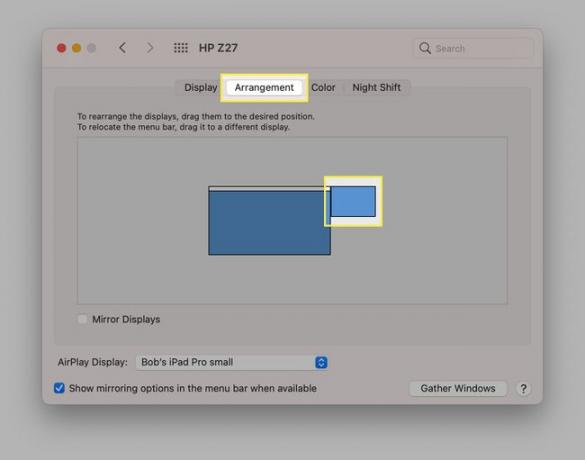
Pada mesin Windows, Anda akan pergi ke Awal > Pengaturan > Sistem > Menampilkan dan akan terlihat seperti ini:
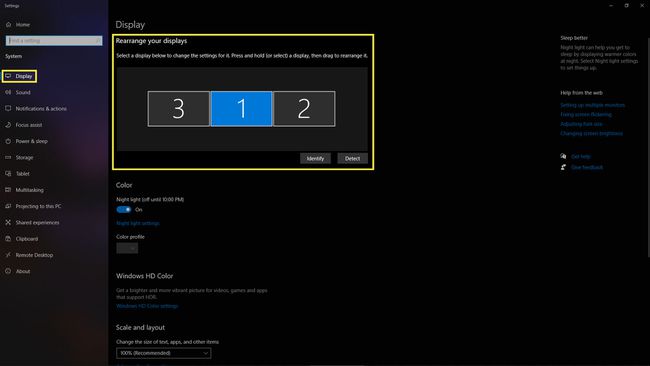
-
Resolusi adalah pengaturan tampilan yang penting. Dengan pengaturan tiga monitor, menyeret jendela melintasi layar dengan resolusi yang sangat berbeda bisa sangat merepotkan. Tergantung pada konfigurasi Anda, Anda mungkin ingin menjalankan semuanya pada resolusi yang sama atau dengan perbesaran yang berbeda jika Anda memiliki layar resolusi tinggi.
Penting untuk diingat bahwa apa pun resolusi tertinggi yang didukung monitor Anda akan menjadi resolusi yang terlihat paling tajam dan paling bersih pada layar itu. Jadi, Anda ingin memutuskan apakah konsistensi atau ketajaman paling penting bagi Anda.
-
Tingkat penyegaran adalah komponen penting lain dari tampilan apa pun. Dengan pengaturan multi-monitor, seberapa lancar Anda dapat menyeret jendela melintasi layar Anda menjadi penting, karena sering kali secara visual menggelegar untuk melihat kecepatan refresh yang tinggi menjadi yang rendah.
Oleh karena itu, Anda akan ingin menjalankan tampilan utama Anda pada kecepatan refresh setinggi mungkin dan melakukan yang terbaik untuk mencocokkan kecepatan refresh ini pada monitor Anda yang lain.
Namun, jika Anda memiliki berbagai tampilan dengan berbagai kecepatan refresh dan konsistensi tidak memungkinkan, sebaiknya jalankan pada kecepatan refresh setinggi mungkin.
